教えて!グラボちゃん

パソコンでゲームをしたいんだけど、どういったパソコンを買えばいいんだろう???
ゲームや写真、動画編集など、高度な画像描写を行いたい場合は、高性能なグラフィックスが必要です!!
グラフィックスって何?
グラフィックスは画像データを処理してディスプレイに表示するための回路です。
そのため、DVD や ゲームの映像を綺麗に見せたり、立体的な設計作業をスムーズに行うことができるかなどは、このグラフィックス性能により決まります。なるほど。グラフィックスにはどういった種類があるの?
グラフィックスには様々な種類があり、ゲームにおすすめ、動画編集におすすめ、RAW現像・写真編集におすすめなど得意分野が分かれます。
ここでは、富士通 WEB MARTにて購入可能なパソコンで選択できるグラフィックスについて説明します。
| 種類 | 製品 | 特長(QuadroとGeForceの特性) |
|---|---|---|
| NVIDIA GeForce RTX 2080 mini | ESPRIMO WD-G/D1 | 主にゲーム用のグラフィックボード。 性能差は「2080>2060>1050Ti」です。性能と予算に応じて、選択可能です。 |
| NVIDIA GeForce RTX 2060 | ESPRIMO WD-G/D2 | |
| NVIDIA GeForce GTX 1050 Ti | ESPRIMO WD2/D2 | |
| NVIDIA Quadro P620 | ESPRIMO WD2/D2 | 主に3D CADや動画編集などのソフトウェアを使用するクリエイター向け。10bitカラーに対応しているので、より鮮明な色表示が可能。 |
へー、いろいろな種類のグラフィックスがあるんだね。もっといろいろ教えて!!
えっ、もっと知りたいだって!?
そんなあなたに朗報です。
なんと、今日はグラフィックスに詳しいアスキーさんに来ていただいています。
それでは、登場していただきましょう! どうぞ、アスキーさん!!こんにちは、アスキーです。
グラフィックスのことがまだなんとなくしか分からない方に少しでも分かっていただけるよう、今回は以下の内容にてまとめてみました。
ぜひ「高性能グラフィックス搭載 富士通FMVパソコン」購入の参考にしてください。- ベンチマーク
- こんな使い方ができるよ
- こんなユーザーにおすすめ
- あなたにおすすめの構成はこちら
■こんな使い方ができるよ
パソコンのゲームはグラフィックス機能の性能によって遊べるタイトルや解像度、画質といったところが決まってしまいます。
もっとも安いのはCPUに内蔵されたグラフィックス機能ですが、一般的にゲームに向いているとは言えません。簡単なゲームを低い解像度、低い画質で楽しむことはできますが、高度なゲームではまともに遊べないものもあります。ゲームを楽しみたい場合は、パソコンの3D性能を強化することができるグラフィックス機能を搭載するものを選ぶのがおすすめです。
グラフィックス機能は性能や価格でエントリー、ミドルレンジ、ハイエンドに分けられます。ゲームの処理の重さは解像度や使われている映像表現技術によってさまざまです。そのゲームが要求するだけの性能を持つグラフィックス機能を選ぶことが重要です。
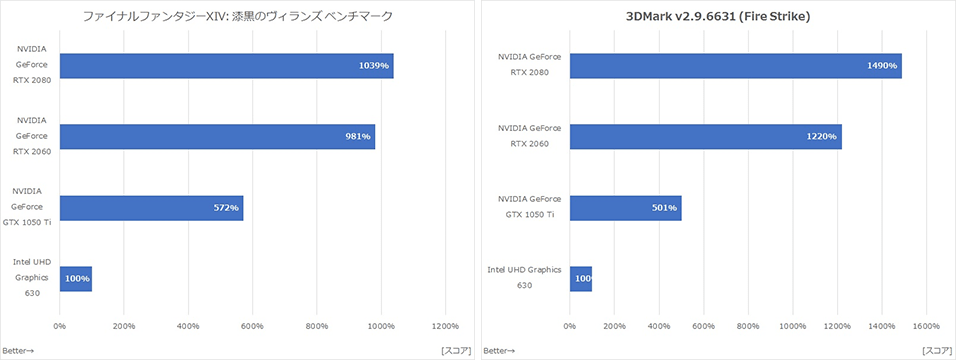
(ベンチマークはCPU内蔵グラフィックを基準の100として、性能差を比較。『漆黒のヴィランズ ベンチマーク - ファイナルファンタジーXIV』は「高品質デスクトップ」「1920x1080」の設定で計測)
■こんなユーザーにおすすめ
NVIDIA® GeForce GTX™ 1050Tiはエントリークラスのグラフィックスカードです。
想定される解像度は1920×1080ドット(フルHD)以下で、軽めのゲームなら高画質、重めのゲームなら標準画質でのプレイが楽しめます。NVIDIA® GeForce RTX™ 2060は最新世代のミドルレンジグラフィックスカードです。主にフルHD、画質は標準~高画質で楽しめます。そしてNVIDIA® GeForce RTX™ 2080はハイエンドグラフィックスカードと言ってよいでしょう。
フルHDで高画質、さらには2560×1440ドットのようにフルHDを超える解像度でゲームをプレイできるだけの性能があります。

『3DMark』のベンチマーク画面。ゲームに近い映像で、実際にプレーするのに快適な構成かどうかをチェックする目安になる。
■あなたにおすすめの構成はこちら
NVIDIA® GeForce RTX™ 2060を搭載したESPRIMO WD-G/D2なら、フルHDで快適にゲームが楽しめます。
重いゲームも画質を調節すれば十分に対応できます。より快適に楽しみたいならば、ストレージをSSDにカスタマイズしてみるのがおすすめです。Windowsやゲームランチャーの動作が軽快になります。
グラフィックスカードを選べるESPRIMO WD2/D2シリーズも、ゲームを楽しみたい方は NVIDIA® GeForce GTX™ 1050Tiを選びましょう。高解像度、高画質を追求する方にはESPRIMO WD-G/D2をおすすめしますが、ESPRIMO WD2/D2シリーズはより省スペースで、GTX 1050 Tiを組み合わせればフルHDでゲームを楽しむことができます。標準構成ではメモリが4GBとなっているので、ゲームを楽しむなら8GBにカスタマイズするのがおすすめです。
おすすめ1高解像度、高画質を追求する方
【 ESPRIMO WD-G/D2 】
「RTX 2060」「Core i7」「16GB」「SSD512GB」ご購入はこちら
おすすめ2省スペースで手軽にゲームを楽しみたい方
【 ESPRIMO WD2/D2 】
「GTX 1050 Ti」「Core i7」「8GB」「SSD256GB」ご購入はこちら

ESPRIMO WD-G/D2(左)はゲーム向きで、余裕があればストレージを増やそう。フルHDで快適にプレーできるし、画質の設定次第でさらに解像度を上げられる。ESPRIMO WD2/D2(右)の場合はグラフィックスカードとメモリーをカスタマイズするのがおすすめ。
■こんな使い方ができるよ
パソコンで家族写真のアルバムを作成している方も多いでしょう。デジタルカメラで撮影した高解像度の写真はデータ容量も大きくなるため、写真の修正や調整をするにはパソコンのスペックが必要になってきます。CPUだけで処理を行なう場合、調整や変更をしても画像のプレビューに反映されるまでに待ち時間が生じますが、グラフィックスカードを搭載することによって、処理速度やプレビュー速度を上げることが可能です。
「Adobe Photoshop CC」であれば、特に効果があるのはフィルター処理です。NVIDIA GeForceシリーズ3製品を使った場合と、CPUのみで処理した場合のフィルター処理の時間の差が下のグラフです。CPUだけで行なうよりもNVIDIA® GeForce GTX™ 1050Tiは10%処理時間が短くなり、NVIDIA® GeForce RTX™ 2080やNVIDIA® GeForce RTX™ 2060では、さらに10%処理時間が短くなりました。
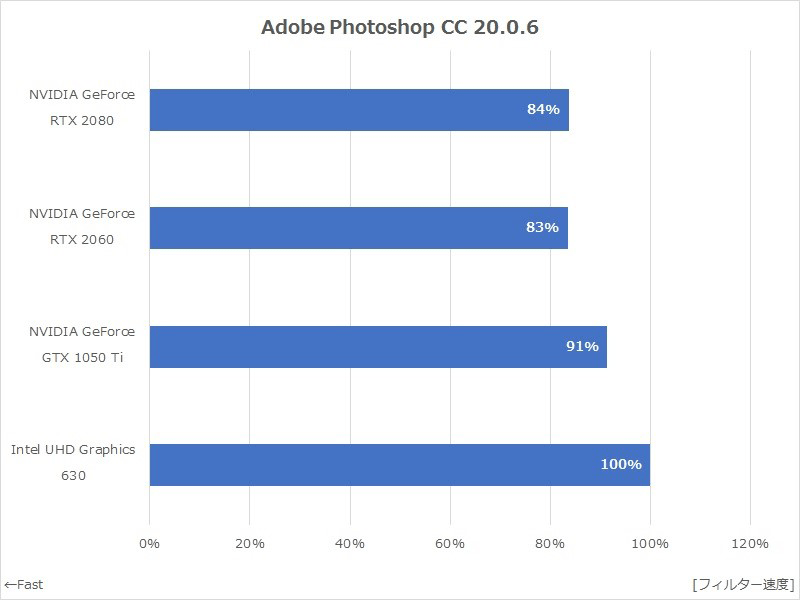
(ベンチマークはCPU内蔵グラフィックを基準の100として、フィルター処理の時間を比較。グラフが短いほど、処理が高速。『Adobe Photoshop CC』で4608×3072ドットのRAWデータを使用した速度を計測)
■こんなユーザーにおすすめ
写真編集ソフトで多くの高画質データを扱う方ほど作業する時間が短くなるので、高性能なグラフィックスカードを選ぶのがおすすめです。「Adobe Photoshop CC」はグラフィックスカードの追加で高速処理に対応するようになります。
お使いのソフトがグラフィックスカードによって高速化するかどうかは、OpenCLをサポートしているかどうかを調べるとわかります。こういったソフトを使用するには、高性能なグラフィックスカードを組み合わせるとよいです。
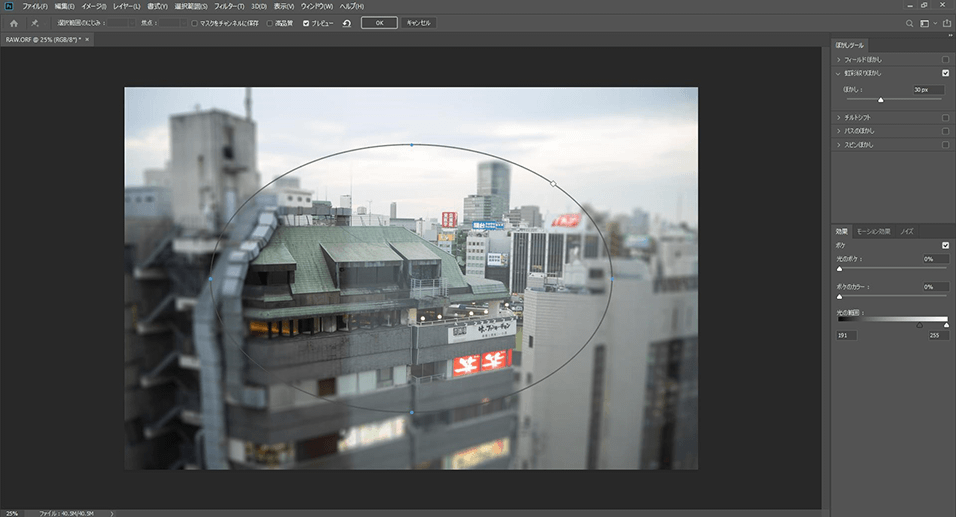
「Adobe Photoshop CC」では、GeForceのグラフィックスカードを使用すると高速化する機能に対応している。
■あなたにおすすめの構成はこちら
ESPRIMO WD-G/D2はNVIDIA® GeForce RTX™ 2060を標準で搭載しているので、時間のかかるフィルター処理といった複雑な写真編集をするのに最適です。ストレージの容量も多く、標準スペックだけで快適に作業ができるでしょう。
ESPRIMO WD2/D2はグラフィックスカードにNVIDIA® GeForce GTX™ 1050Tiを選ぶことによって、フィルター処理やプレビューの速度が上がります。RAWデータを多く扱う方は、メモリーは標準の4GBから8GBへ、ストレージは標準の500GB HDDから1TB HDDにアップグレードがおすすめです。
おすすめ1フィルター処理といった複雑な写真編集をする方
【 ESPRIMO WD-G/D2 】
「RTX 2060」「Core i7」「16GB」「SSD1TB」ご購入はこちら
おすすめ2手軽に写真編集をしたい方
【 ESPRIMO WD2/D2 】
「GTX 1050 Ti」「Core i7」「8GB」「HDD1TB」ご購入はこちら

ESPRIMO WD-G/D2(左)は動画や写真の編集も難なくこなせるので、クリエイティブな使い方をする人に向いています。
スリム筐体のESPRIMO WD2/D2(右)は、NVIDIA® GeForce GTX™ 1050Tiを選び、写真をたくさん保管する方はストレージを、何枚も同時に編集する方はメモリーを増やすとさらに快適になります。
■こんな使い方ができるよ
旅行やレジャーなどでホームビデオを撮ると、動画を編集して残すといった使い方も増えてきます。グラフィックスカードには、ハードウェアエンコード機能も搭載されています。エンコードとは、編集した動画をファイルに書き出す処理です。長時間の動画ファイルを扱う場合や、データを高画質に圧縮するといった時間のかかる処理を高速化できます。
NVIDIA GeForceシリーズ3製品を使った場合と、CPUのみで処理した場合の処理時間の差が下のグラフです。ベンチマークテストの条件下では、CPUだけで行なうよりも半分以下の時間で済みました。NVIDIA® GeForce RTX™ 2080、NVIDIA® GeForce RTX™ 2060、NVIDIA® GeForce GTX™ 1050Tiの処理時間の差はありませんが、これは共通の回路を使っているからです。
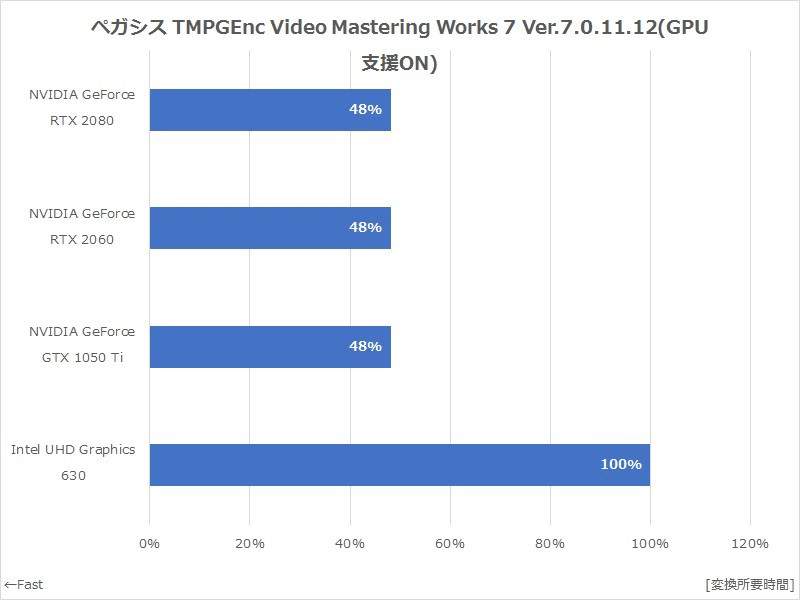
(ベンチマークはCPU内蔵グラフィックを基準の100として、エンコード時間を比較。グラフが短いほど、処理が高速。『TMPGEnc Video Mastering Works』でハードウェアエンコード機能を使用、ビデオの長さが61秒(1830フレーム)、 1920×1080ドット、30fpsのH.264/AVCデータをH.265にエンコードした速度を計測)
■こんなユーザーにおすすめ
グラフィックスカード上の専用回路を用いたハードウェアエンコードは、CPUのみで処理する場合より、短時間でエンコード処理を終えられます。効果はあるので、プロでなくても積極的に活用したいですね。ビデオカメラで撮影した「長時間のホームビデオ」「4Kのような高解像度の動画」の編集をしたい人は、特にグラフィックスカードを搭載したモデルを選ぶのがおすすめです。
なお、ハードウェアエンコード機能を利用するためには、動画編集ソフト側のサポートも必要です。市販の多くの動画編集ソフトが対応をしており、ベンチマークに利用したペガシスの「TMPGEnc Video Mastering Works 7」でも利用できます。
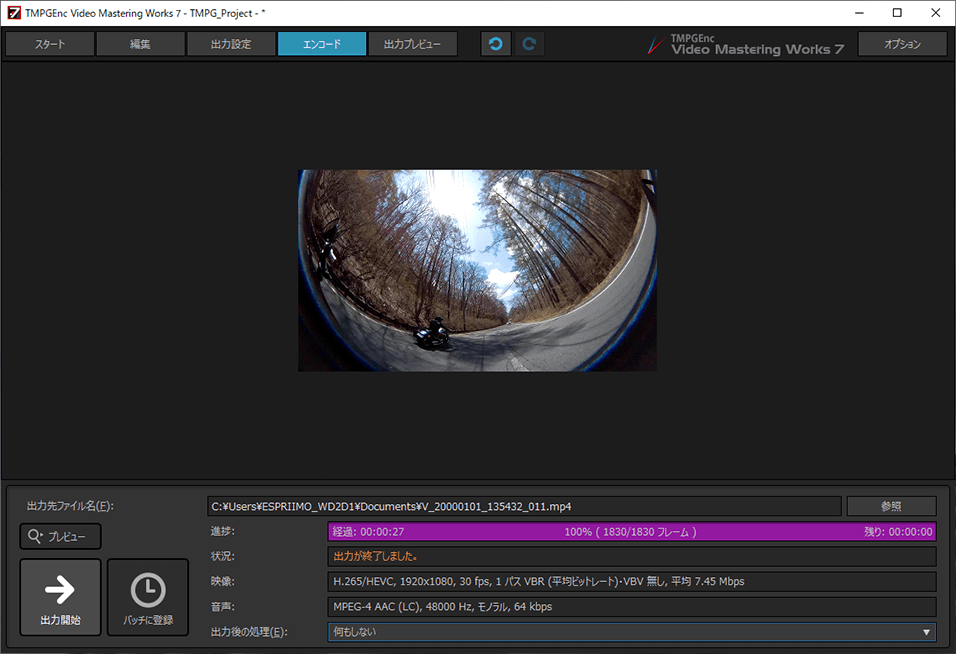
グラフィックスカードのハードウェアエンコード機能を使って高速なエンコードができる『TMPGEnc Video Mastering Works』。
■あなたにおすすめの構成はこちら
動画編集に使う場合は、なるべく新しい世代のグラフィックスカードを選ぶといいでしょう。世代によって、ハードウェアエンコーダーの機能が異なるためです。ESPRIMOに搭載されるグラフィックスカードは最新世代なので、どれを選んでも安心して使えます。
ESPRIMO WD-G/D2であれば、最新のNVIDIA® GeForce RTX™ 2060が搭載されていますし、メモリーやストレージの容量も多いので、動画作成にとても向いています。
ESPRIMO WD2/D2は、最新グラフィックスカードのNVIDIA® GeForce GTX™ 1050Tiにアップグレードがおすすめです。動画編集は、撮影した動画データや編集後の動画データなど、多くのデータ容量を扱うことになりますので、メモリーは標準の4GBから8GBへ、ストレージは標準の500GB HDDから1TB HDDにすると、より快適に動画編集ができるようになります。
おすすめ1短時間で編集作業をしたい方
【 ESPRIMO WD-G/D2 】
「RTX 2060」「Core i7」「16GB」「SSD1TB」ご購入はこちら
おすすめ2大容量のデータを保存したい方
【 ESPRIMO WD2/D2 】
「GTX 1050 Ti」「Core i7」「8GB」「HDD3TB」ご購入はこちら

ESPRIMO WD-G/D2(左)は標準のスペックでも動画編集に向いているが、メモリーを16GBにカスタマイズすることで、さらにストレスなく作業ができます。
スリム筐体のESPRIMO WD2/D2(右)は、NVIDIA® GeForce GTX™ 1050Tiを選び、予算に応じてほかのオプションの追加も検討しましょう。
※記事提供元:ASCII.jp編集部
(株式会社角川アスキー総合研究所)


